Khi thiết bị Android bị lỗi nghiêm trọng hay thậm chí không thể khởi động được, thì chế độ an toàn và khôi phục thiết bị về nguyên trạng sẽ giúp bạn tự cứu "cục cưng" của mình.
Chế độ an toàn (Safe mode) trên Android khá hữu ích để người dùng khắc phục những lỗi cơ bản. Tuy nhiên, nếu thiết bị của bạn gặp phải rất nhiều lỗi nghiêm trọng khiến máy không thể khởi động được hệ điều hành, thì việc khôi phục lại nguyên trạng cho thiết bị như lúc mới xuất xưởng (factory reset Android) là điều nên làm.
Lưu ý rằng, sau khi reset thiết bị về tình trạng ban đầu thì toàn bộ dữ liệu cá nhân, hình ảnh, video… lưu trên bộ nhớ máy sẽ bị mất. Do vậy, để đề phòng tình huống điện thoại hay máy tính bảng dùng Android của mình bị “chết” và không vào được hệ điều hành thì bạn nên lưu dữ liệu trên thẻ nhớ và sao lưu định kỳ.
Sau đây là các bước tự cứu thiết bị dùng Android bị lỗi của mình:
Khởi động thiết bị vào chế độ Safe mode
Trường hợp thứ nhất là nếu thiết bị không vào được hệ điều hành khi khởi động theo cách thông thường, bạn hãy thử khởi động vào Safe mode. Hiện tại chưa có một cách chung nào để áp dụng cho toàn bộ thiết bị Android khởi động vào Safe mode khi không vào được hệ điều hành. Mặc dù dự án Android Open Source Project của Google có tích hợp chung cách thức này cho các phiên bản Android nhưng các hãng sản xuất thiết bị tìm cách ẩn nó đi.
Do đó, ngoài cách tìm kiếm trên Google với từ khóa “Boot Into Safe Mode On + tên thiết bị” (tên thiết bị là tên điện thoại hay máy tính bảng đang dùng), chẳng hạn “Boot Into Safe Mode On Samsung Galaxy S III”, thì bạn có thể áp dụng thử một số cách sau:
Cách 1: Với đa số các máy tính bảng và điện thoại Android hiện nay, có thể nhấn đè đồng thời hai nút chỉnh âm lượng sau khi nhấn nút nguồn và giữ nguyên trong suốt quá trình khởi động.
Cách 2: Nhấn và đè phím Menu khi khởi động điện thoại (có thể áp dụng với các thiết bị có phím Menu cứng).
Cách 3: Cách này áp dụng cho các dòng thiết bị có các phím cảm ứng. Nhấn giữ phím Menu khi đèn LED sáng, sau đó thả ra khi đèn LED tắt, nhấn tiếp và giữ khi đèn sáng lần nữa. Bạn phải thực hiện thật tỉ mỉ và đừng nhấn lộn sang phím khác thì mới có thể vào Safe mode được.
Trường hợp thứ hai, mặc dù bị khá nhiều lỗi khiến người dùng không thể sử dụng được thiết bị, nhưng vẫn có thể khởi động được vào màn hình chính (Home screen), thì hãy áp dụng các thủ thuật sau:
Với các thiết bị dùng ROM ICS (Ice Cream Sandwich) hay Jelly Bean, trong giao diện màn hình chủ, bạn có thể nhấn đè nút nguồn cho đến khi tùy chọn tắt mát (Power off) hiện ra. Sau đó, hãy nhấn đè tùy chọn Power off (hoặc Shut Down) cho đến khi thông báo “Reboot to safe mode” hiện ra. Cuối cùng, nhấn OK để thiết bị khởi động vào chế độ an toàn.
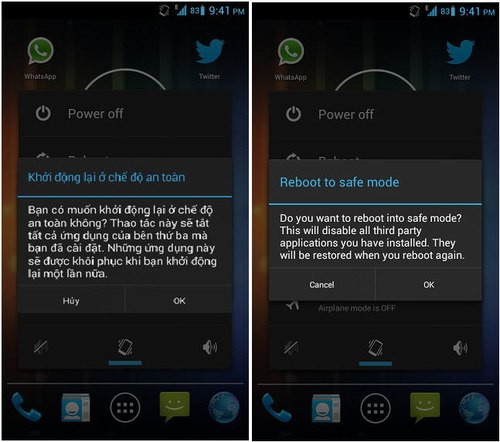
Thông báo xác nhận vào chế độ an toàn ở giao diện tiếng Việt và tiếng Anh.
Với những bản ROM AOSP, chẳng hạn CM10.1 được tùy biến dựa trên Android 4.2 Jelly Bean, bạn nhấn đè nút Power, nhấn đè chọn “Reboot” ở menu hiện ra, chọn OK để máy bắt đầu khởi động lại vào Safe mode.
Ở chế độ Safe mode, các ứng dụng cài thêm, các tác nhân bên ngoài như mã độc… sẽ bị vô hiệu hóa và hệ điều hành sẽ chỉ còn các tiện ích cài sẵn và được xem là “sạch sẽ”. Do đó, người dùng dễ dàng xác định được nguyên nhân máy lỗi là do đâu và khắc phục.
Khôi phục hệ điều hành về tình trạng ban đầu
Trong trường hợp chế độ an toàn không giúp cho thiết bị của bạn tốt hơn thì hãy sử dụng cách “factory reset” để cài lại hệ điều hành như nguyên bản lúc mới xuất xưởng.
Bước 1: Trước hết, phải chắc chắn rằng thiết bị đã được tắt hoàn toàn.
Bước 2: Nhấn đè các nút chỉ định để thiết bị truy cập vào chế độ Recovery mode. Các nút chỉ định phụ thuộc vào từng dòng thiết bị, nhưng cơ bản có 3 nhóm sau:
- Nexus 7 và đa số các thiết bị: Nút tăng âm lượng + Nút giảm âm lượng + Nút nguồn.
- Motorola Droid X: Nút Home + Nút nguồn.
- Các thiết bị có nút chụp hình cứng: Nút tăng âm lượng + Nút Camera
Bước 3: Khi màn hình thiết bị sáng lên, hãy thả các nút ra. Nếu thực hiện đúng và thành công, màn hình điện thoại hay máy tính bảng sẽ hiện ra biểu tượng robot Android bị “mổ bụng” và các chỉ dẫn thao tác.

Giao diện Start (Bắt đầu) của chế độ Recovery mode.
Bước 4: Sử dụng hai phím chỉnh âm lượng để di chuyển lên xuống giữa các tùy chọn, chọn “Recovery mode” và nhấn nút nguồn để thiết bị khởi động lại vào chế độ khôi phục nguyên trạng ban đầu.
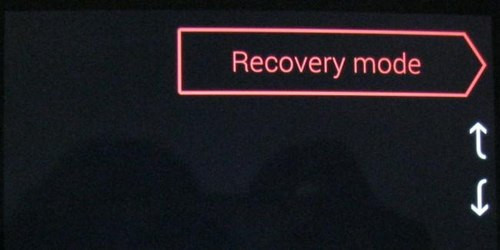
Dùng phím chỉnh âm lượng để di chuyển và phím nguồn để chọn.

Đợi vài giây, thiết bị sẽ khởi động lại và biểu tượng robot Android với biểu tượng cảnh báo đỏ hiện ra.
Bước 5: Bạn tiếp tục nhấn đè nút nguồn và phím tăng âm lượng, màn hình tùy chọn Android system recovery hiện ra, di chuyển các phím chỉnh âm lượng để chọn “Wipe Data/Factory Reset”, nhấn nút nguồn để kích hoạt.

Chọn “wipe data/factory reset” ở giao diện Android system recovery.

Chọn “Yes – erase all user data” để chấp nhận thiết bị xóa hết dữ liệu được lưu trên thiết bị.
Nếu gặp tình trạng máy bị đơ, hãy nhấn đè nút nguồn cho đến khi máy khởi động lại. Sau khi hoàn tất, thiết bị của bạn sẽ được cài lại hoàn chỉnh và không bị các tác nhân có hại do xung đột ứng dụng, mã độc hay các nguyên nhân khác. Cuối cùng, bạn có thể thiết lập lại máy và bắt đầu sử dụng.
 Công nghệ
Công nghệ  AI
AI  Windows
Windows  iPhone
iPhone  Android
Android  Học IT
Học IT  Download
Download  Tiện ích
Tiện ích  Khoa học
Khoa học  Game
Game  Làng CN
Làng CN  Ứng dụng
Ứng dụng 





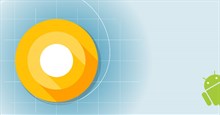











 Linux
Linux  Đồng hồ thông minh
Đồng hồ thông minh  macOS
macOS  Chụp ảnh - Quay phim
Chụp ảnh - Quay phim  Thủ thuật SEO
Thủ thuật SEO  Phần cứng
Phần cứng  Kiến thức cơ bản
Kiến thức cơ bản  Lập trình
Lập trình  Dịch vụ công trực tuyến
Dịch vụ công trực tuyến  Dịch vụ nhà mạng
Dịch vụ nhà mạng  Quiz công nghệ
Quiz công nghệ  Microsoft Word 2016
Microsoft Word 2016  Microsoft Word 2013
Microsoft Word 2013  Microsoft Word 2007
Microsoft Word 2007  Microsoft Excel 2019
Microsoft Excel 2019  Microsoft Excel 2016
Microsoft Excel 2016  Microsoft PowerPoint 2019
Microsoft PowerPoint 2019  Google Sheets
Google Sheets  Học Photoshop
Học Photoshop  Lập trình Scratch
Lập trình Scratch  Bootstrap
Bootstrap  Năng suất
Năng suất  Game - Trò chơi
Game - Trò chơi  Hệ thống
Hệ thống  Thiết kế & Đồ họa
Thiết kế & Đồ họa  Internet
Internet  Bảo mật, Antivirus
Bảo mật, Antivirus  Doanh nghiệp
Doanh nghiệp  Ảnh & Video
Ảnh & Video  Giải trí & Âm nhạc
Giải trí & Âm nhạc  Mạng xã hội
Mạng xã hội  Lập trình
Lập trình  Giáo dục - Học tập
Giáo dục - Học tập  Lối sống
Lối sống  Tài chính & Mua sắm
Tài chính & Mua sắm  AI Trí tuệ nhân tạo
AI Trí tuệ nhân tạo  ChatGPT
ChatGPT  Gemini
Gemini  Điện máy
Điện máy  Tivi
Tivi  Tủ lạnh
Tủ lạnh  Điều hòa
Điều hòa  Máy giặt
Máy giặt  Cuộc sống
Cuộc sống  TOP
TOP  Kỹ năng
Kỹ năng  Món ngon mỗi ngày
Món ngon mỗi ngày  Nuôi dạy con
Nuôi dạy con  Mẹo vặt
Mẹo vặt  Phim ảnh, Truyện
Phim ảnh, Truyện  Làm đẹp
Làm đẹp  DIY - Handmade
DIY - Handmade  Du lịch
Du lịch  Quà tặng
Quà tặng  Giải trí
Giải trí  Là gì?
Là gì?  Nhà đẹp
Nhà đẹp  Giáng sinh - Noel
Giáng sinh - Noel  Hướng dẫn
Hướng dẫn  Ô tô, Xe máy
Ô tô, Xe máy  Tấn công mạng
Tấn công mạng  Chuyện công nghệ
Chuyện công nghệ  Công nghệ mới
Công nghệ mới  Trí tuệ Thiên tài
Trí tuệ Thiên tài